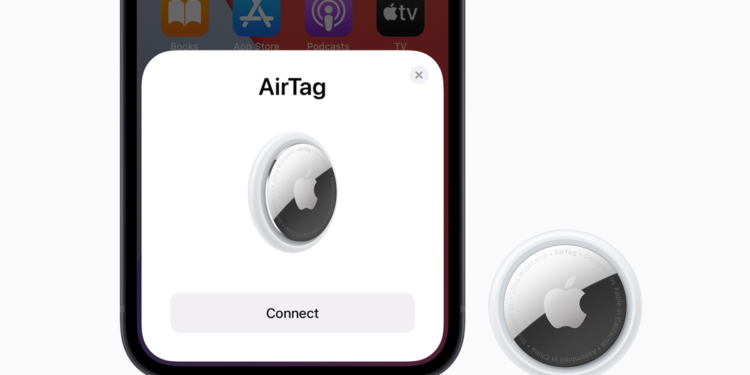Gleich vorweg: Es könnte nicht einfacher sein, einen AirTag einzurichten. Dennoch sind ein paar Schritte sowie Entscheidungen erforderlich – wir begleiten dich durch den Prozess, los gehts.
Ein AirTag beginnt in dem Moment zu arbeiten, in dem du die Plastikschutzabdeckung vom Gerät vollständig entfernst. Der letzte Teil der Abdeckung verhindert, dass der Batterieanschluss funktioniert. Durch das Abziehen dieses Teils startet das kleine Accessoire aus Cupertino. Das ist aus Gründen der Bequemlichkeit beim Einrichten und der Sicherheit hervorragend, denn wo es keinen Einschalter gibt, gibt es auch keinen Ausschalter. Doch es bedeutet auch, dass die Lebensdauer der AirTag-Batterie abnimmt, sobald du die Schutzabdeckung entfernt hast. Apple zufolge soll die Batterielaufzeit etwa ein Jahr betragen. Sobald diese zur Neige geht, wird sich der smarte Tracker bemerkbar machen. Der Austausch erfordert an dieser Stelle kein technisches Know-How. Du musst lediglich eine neue Knopfzellen-Batterie einsetzen. Wie dem auch sei – eine Sache noch vorab.
AirTag einrichten – diese Punkte werden vorausgesetzt
Bevor du mit der AirTag-Einrichtung startest, solltest du folgende Punkte überprüfen:
- Stelle bitte sicher, dass dein iPhone iOS 14.5 oder höher ausführt.
- Aktiviere „Find My“ in den Einstellungen -> „Dein Name“ -> „Find My“, falls noch nicht erledigt.
- Schalte nun Bluetooth ein.
- Aktiviere außerdem Standortdienste in Einstellungen -> „Datenschutz“ -> „Standortdienste“.
- Wenn du ein iPhone 11 oder iPhone 12 Modell verwendest, dann verfügst du über einen U1-Chip. Damit kannst du eine genauere Standortverfolgung erhalten, die allerdings aktiviert sein muss. Standardmäßig ist diese wahrscheinlich schon eingeschaltet. Doch ein Blick in die Einstellungen kann an dieser Stelle nicht schaden. Öffne also erneut deine iOS-Einstellungen und tippe auf den Bereich „Datenschutz“. Navigiere nun „Ortungsdienste“ an und wähle im Anschluss „Find My“ aus. Stelle nun sicher, dass „Genauer Standort“ aktiviert ist.
AirTag einrichten – so gehts
Jetzt ist dein iPhone für die Verwendung eines AirTags bereit. Ziehe also die Plastikabdeckung ab und halte den AirTag nahe an dein iPhone. Wenn das iPhone erkennt, dass ein AirTag vorhanden ist, wird er dir ähnlich wie der AirPods-Bildschirm eingeblendet. Tippe nun auf „verbinden“. Sobald dies erfolgt ist, musst du deinen AirTag benennen, damit du ihn später von den anderen unterscheiden kannst.
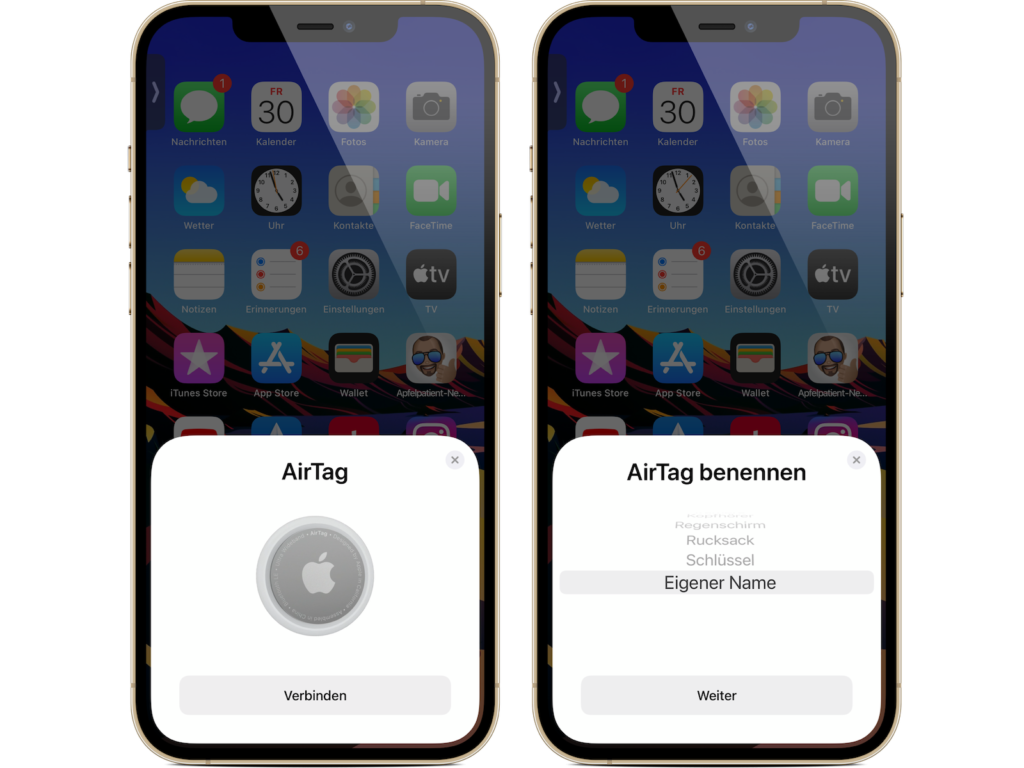
Wähle entweder aus der Liste der Vorschläge (Rucksack, Schlüssel, usw.) oder tippe „Eigener Name“ an. Im Anschluss kannst du noch ein passendes Emoji auswählen.
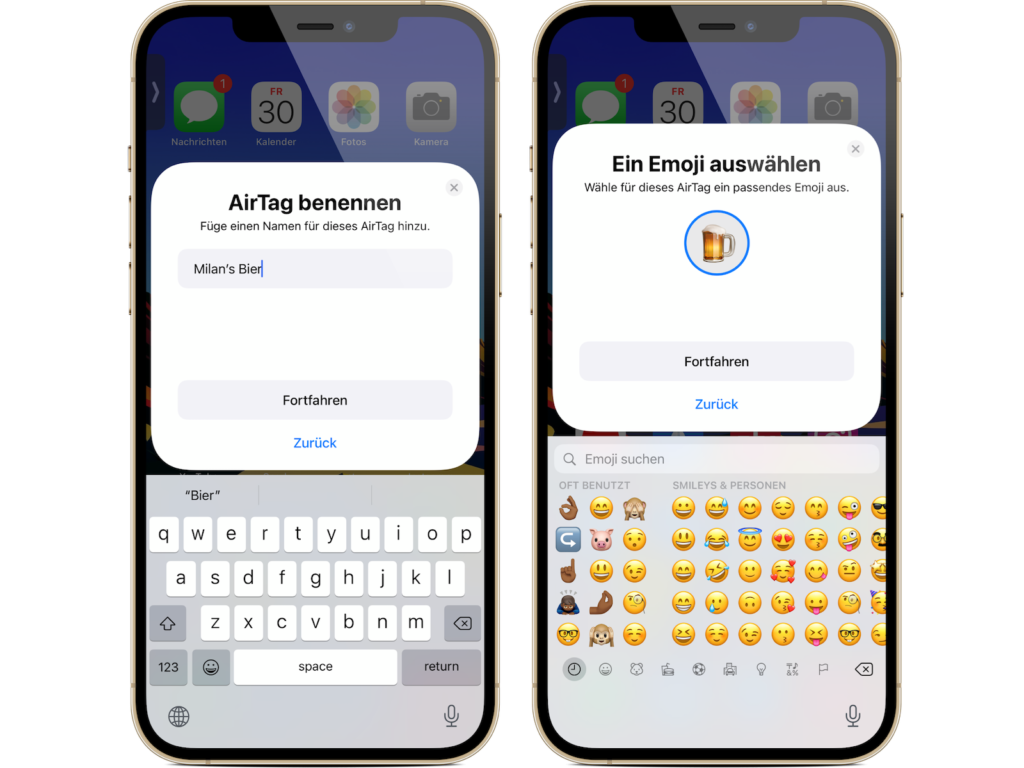
Sobald du diesen Teil abgeschlossen hast, drücke auf „Weiter“. Nun wirst du aufgefordert, den AirTag mit deiner Apple ID zu registrieren. Bestätige das Ganze und warte einen Augenblick ab. Jetzt sollte eine kurze Einführung mit den wichtigsten Punkten erscheinen – das bedeutet, die Einrichtung wurde abgeschlossen. An dieser Stelle kannst du auf „Fertig“ tippen oder zur „Find My“-App wechseln.
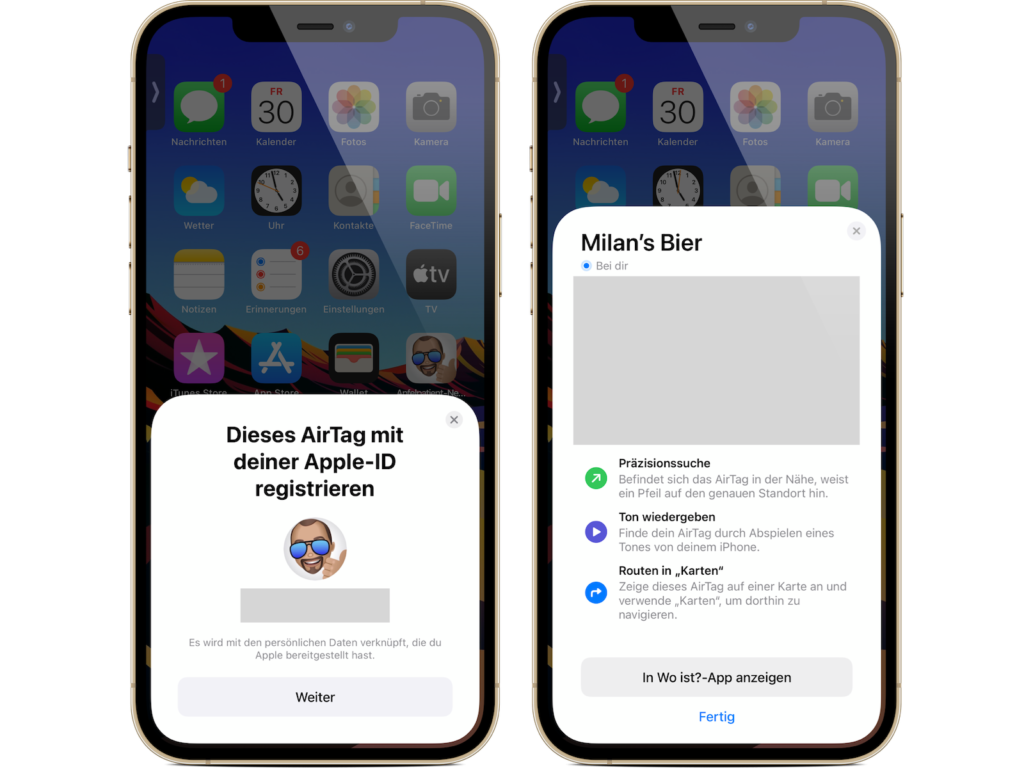
AirTags werden übersichtlich in der „Find My“-App angezeigt
Wenn du nun eine Übersicht deiner eingerichteten AirTags aufrufen möchtest, so musst du dies über die „Find My“-App machen und den Bereich „Objekte“ aufrufen. Suche den Namen des AirTags und tippe ihn an. Von hier aus kannst du mit ihm interagieren. Weitere Tipps rund um AirTags werden in Kürze noch folgen. Bis dahin wünschen wir dir viel Spaß mit deinem neuen Accessoire. Du bist auf der Suche nach geeigneten AirTag-Hüllen? Dann schau doch mal bei Amazon vorbei. In unserer AirTag-Liste findest du die Tracker und Zubehör von Apple sowie Drittanbietern – viel Spaß beim Stöbern. (Bild: Apple)